Samsung Galaxy S9 este echipat cu un dispozitiv foartecamera cool, cu ajutorul căreia puteți crea aceste înregistrări grozave. Dacă doriți să scoateți toată finețea tehnică din cameră, ar trebui să utilizați cu siguranță Modul Pro al camerei.
Aici are sens să faceți o scurtătură la modul de cameră Pro direct pe ecranul de pornire.
Ca acest lucru pe Samsung Galaxy S9, vrem să explicăm acest lucru în manualul nostru:
Adăugați modul Pro al camerei pe ecranul de pornire Samsung Galaxy S9
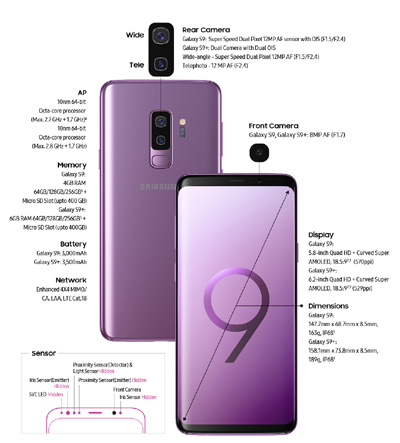
1. Deschideți mai întâi aplicația pentru camere de pe smartphone
2. Ștergeți la stânga, astfel încât modurile individuale ale camerei să fie afișate pe ecranul live
3. Acum vedeți un simbol în trei puncte în colțul din dreapta sus - selectați din
4. Selectați „Adăugați comanda rapidă” din
5. Acum selectați „Mod Pro” și atingeți „Gata” în colțul din dreapta sus.
6. Acum apăsați pe „Adăugare” pentru a plasa widgetul pe ecranul de pornire. Când reveniți la ecranul de pornire al Samsung Galaxy S9, veți vedea Pro Widget, cu care puteți porni camera direct în Mod Pro.
Ați învățat acum cum să plasați modul Pro Camera direct pe ecranul de pornire ca widget pe Samsung Galaxy S9.